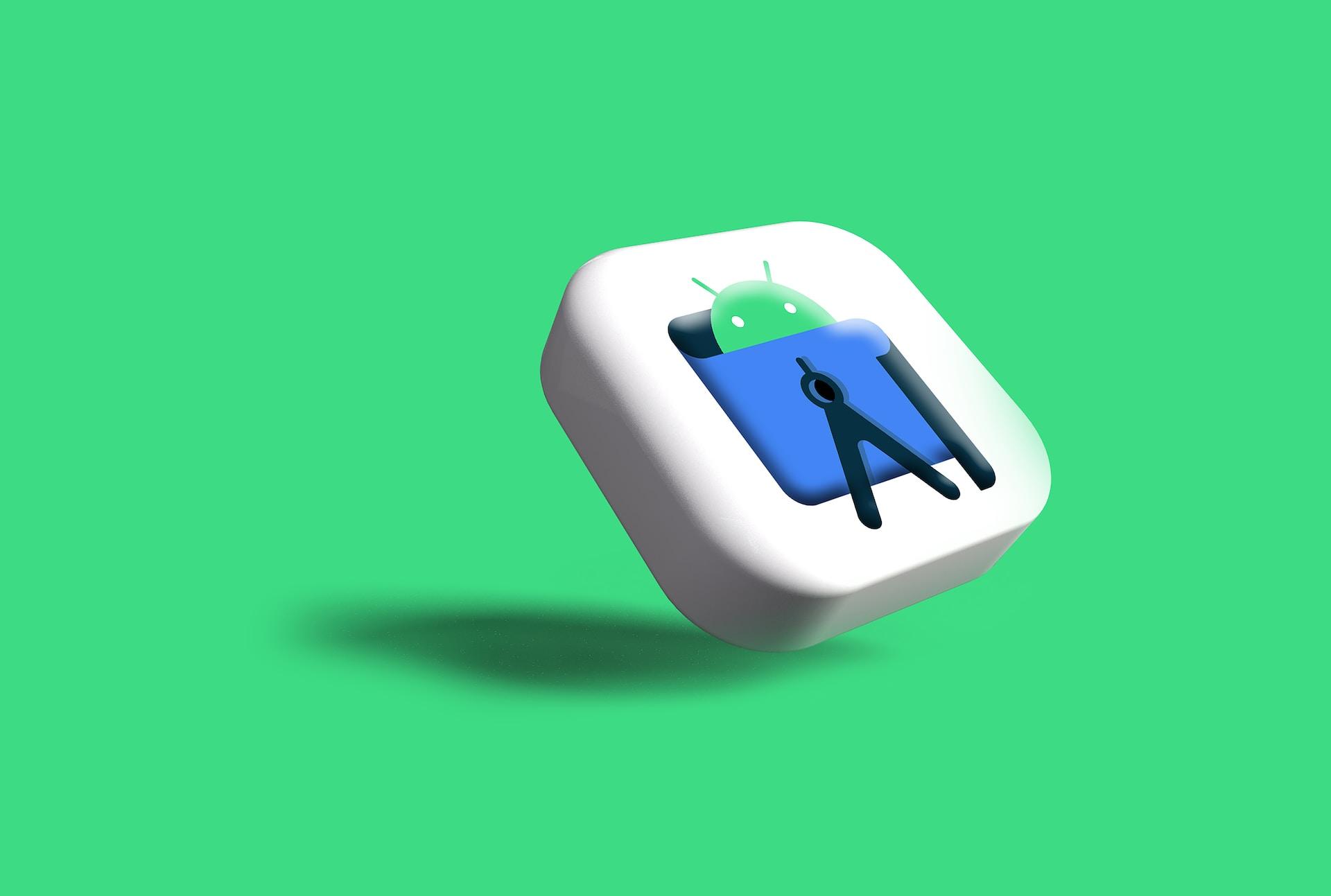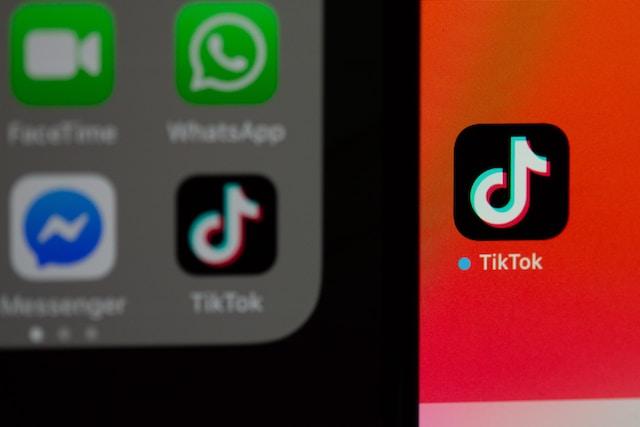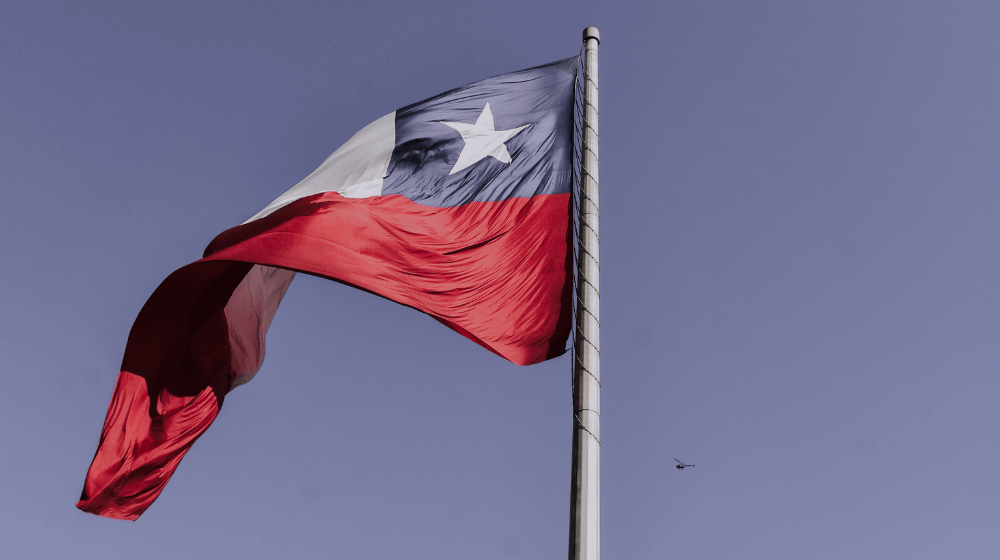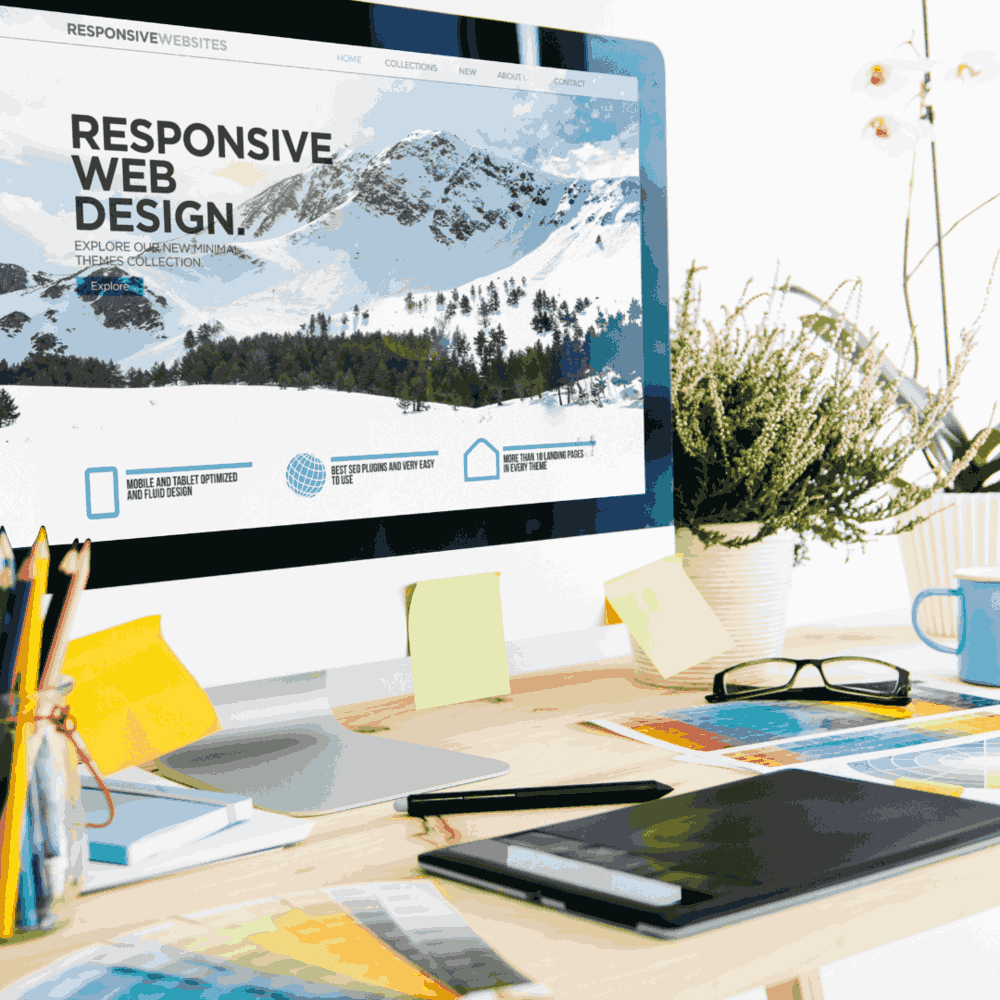La tecnología móvil ha revolucionado el mundo de tal manera que las aplicaciones son ahora parte integral de nuestra vida diaria. Si alguna vez han considerado adentrarse en el mundo del desarrollo de aplicaciones para Android, necesitarán una herramienta eficaz para materializar sus ideas. Aquí es donde entra Android Studio, ¿pero qué es exactamente este software y cómo pueden instalarlo en sus computadoras?
Introducción a Android Studio
Android Studio surgió como una solución para los desarrolladores que buscaban una plataforma eficiente, robusta y especializada en Android. Desarrollado por Google, este entorno de desarrollo integrado (IDE por sus siglas en inglés) proporciona todas las herramientas necesarias para diseñar, codificar, probar y depurar aplicaciones Android, todo en un solo lugar.
A diferencia de otros IDEs, Android Studio está totalmente optimizado para el desarrollo Android, ofreciendo una experiencia de usuario más fluida y cohesiva.
¿Qué es Android Studio y por qué es esencial para el desarrollo de apps?
Android Studio no es simplemente otro programa de desarrollo: es el corazón de la creación de aplicaciones Android. Lo primero que hay que entender es que se trata del IDE oficial para el desarrollo de Android, lo que significa que tiene el respaldo y las actualizaciones constantes de Google.
¿Por qué instalar Android Studio es esencial? Las características integradas en Android Studio facilitan enormemente el proceso de desarrollo:
- Posee un editor de código inteligente capaz de realizar sugerencias y corregir errores en tiempo real e incluye herramientas para la visualización de diseños.
- Permite a los desarrolladores previsualizar cuál será el aspecto de su aplicación en diferentes dispositivos y orientaciones sin necesidad de ejecutar la aplicación.
- También ofrece emuladores de alto rendimiento para probar aplicaciones en diferentes dispositivos y versiones de Android.
Además de estas características, la integración directa con la plataforma Google Cloud y las capacidades de desarrollo en tiempo real hacen que la creación y prueba de aplicaciones sea más rápida y sencilla.
Android Studio, por tanto, es mucho más que un simple programa: se trata de la puerta de entrada al vasto y emocionante mundo del desarrollo de aplicaciones Android. Si están considerando entrar en este campo, instalar y familiarizarse con Android Studio es el primer paso esencial.
Configuración y preparación de Android Studio
Android Studio es el punto de partida para cualquier aspirante o profesional del desarrollo de aplicaciones Android que quiera emprender con pequeños negocios en México. Sin embargo, no basta solo con descargarlo: hay que saber cómo configurarlo y prepararlo adecuadamente para que se ajuste a sus necesidades. Por eso vamos a guiarles a través del proceso de descarga, instalación, presentándoles además algunas características destacadas de la versión Android Studio 77.
Cómo descargar e instalar Android Studio
Seguir estos pasos les ayudará a descargar Android Studio y ponerlo en marcha de forma sencilla:
- Descarga: Vayan al sitio web oficial de Android Studio, donde encontrarán las versiones más recientes disponibles. Seleccionen la que sea compatible con su sistema operativo: Windows, macOS o Linux.
- Instalación: Una vez descargado, abran el archivo ejecutable. No se preocupen, ell asistente de instalación les guiará paso a paso. Es importante que permitan la instalación del Android Software Development Kit (SDK), los emuladores y otros componentes esenciales que se sugieren por defecto durante el proceso.
- Configuración inicial: Al abrir Android Studio por primera vez, les pedirá que importen configuraciones de versiones anteriores si las hay. Si son nuevos usuarios, simplemente elijan la opción de configuración estándar. El IDE les guiará a través de un conjunto de pasos para configurar el entorno según sus preferencias.
- Actualizaciones: Asegúrense de mantener su Android Studio actualizado. El IDE les notificará cuando haya actualizaciones disponibles, ya que Google lanza regularmente nuevas versiones con correcciones de errores y nuevas características.
Android Studio 77: características y diferencias
La versión 77 de Android Studio ha traído consigo una serie de características innovadoras y mejoras significativas con respecto a sus predecesoras:
- Interfaz mejorada: Esta versión ha refinado su interfaz, ofreciendo un diseño más intuitivo y herramientas de acceso rápido que simplifican el proceso de desarrollo.
- Optimización de emuladores: Los emuladores en el Studio 77 son más rápidos y consumen menos recursos, lo que permite una simulación más eficiente y realista de las aplicaciones en diferentes dispositivos.
- Soporte ampliado: El soporte para las últimas versiones de Android ha sido incorporado, permitiendo a los desarrolladores trabajar con las características más recientes del sistema operativo.
- Herramientas de debugging avanzadas: Las herramientas para depurar código son más precisas, ayudando a identificar y solucionar errores con mayor facilidad.
- Integración con Google Cloud: Una integración más profunda con Google Cloud facilita el desarrollo de aplicaciones basadas en la nube o que utilicen servicios como Firebase.
Comparado con versiones anteriores, Android Studio 77 ofrece una experiencia de desarrollo más fluida y completa, subrayando la importancia de mantenerse actualizado con las últimas versiones del IDE.

Variantes y herramientas relacionadas
En el amplio mundo del desarrollo de aplicaciones Android, encontramos varias herramientas y variantes diseñadas para satisfacer diferentes necesidades y enfoques. Dos de las más destacadas en el panorama actual son AndroidStudioX77 y Visual Studio Code.
Ambas han ganado popularidad por sus características y funcionalidades únicas. Veamos qué las hace especiales y cómo se comparan entre sí y con el Android Studio original.
AndroidStudioX77: ¿Qué es y cómo se diferencia del original?
AndroidStudioX77 es una variante modificada y optimizada del Android Studio tradicional. Aunque se basa en la misma plataforma principal, ha sido diseñado con características adicionales y mejoras específicas.
- Interfaz personalizable: AndroidStudioX77 permite una mayor personalización de la interfaz, adaptándose a las preferencias de cada desarrollador para un entorno de trabajo más cómodo.
- Optimización del rendimiento: Esta versión ha sido optimizada para funcionar más rápidamente, reduciendo los tiempos de carga y ofreciendo respuestas más inmediatas durante el proceso de codificación.
- Plugins y extensiones exclusivas: Android Studio 77 ncorpora una serie de plugins y herramientas que no están disponibles en la versión estándar, ampliando las capacidades del IDE.
Ahora bien, hay que tener en cuenta que, a pesar de estas mejoras y adiciones, AndroidStudioX77 no es una sustitución oficial del Android Studio original, por lo que puede no recibir el mismo nivel de soporte y actualizaciones directas de Google.
Visual Studio Code para desarrollo en Android: ventajas y comparativas
Visual Studio Code (VS Code) es un editor de código fuente desarrollado por Microsoft. Aunque Visual Studio Code no es para Android en exclusiva, con las extensiones adecuadas puede convertirse en un poderoso aliado para los desarrolladores de esta plataforma por sus excelentes características:
- Ligero y rápido: A diferencia de Android Studio y AndroidStudioX77, que son entornos de desarrollo integrados completos, VS Code es más ligero y ágil, lo que se traduce en un inicio más rápido y un consumo menor de recursos.
- Extensiones y plugins: A través de su mercado de extensiones, es posible añadir funcionalidades específicas para el desarrollo en Android, permitiendo adaptar el editor a las necesidades exactas del proyecto.
- Integración con Git: VS Code tiene una excelente integración con Git, facilitando el control de versiones y la colaboración en proyectos.
Comparativa:
- Rendimiento: Mientras que Android Studio y AndroidStudioX77 ofrecen herramientas más completas, tienden a ser más pesados. VS Code es más ligero, pero puede requerir más configuración.
- Flexibilidad: VS Code destaca en cuanto a personalización, pero puede requerir más tiempo para configurar adecuadamente el entorno de desarrollo de Android.
- Soporte y actualizaciones: Android Studio, siendo el IDE oficial, tiene un soporte directo de Google. AndroidStudioX77, al ser una variante, podría no tener el mismo nivel de soporte. VS Code, por su parte, tiene el respaldo de Microsoft y una activa comunidad de desarrolladores.
La elección entre estas herramientas depende de las necesidades específicas del desarrollador y del proyecto en cuestión. Es esencial conocer las características y limitaciones de cada una para tomar una decisión informada.
Eso sí, con lo que no hay discusión es con esto: antes incluso de pensar en lanzar un nuevo proyecto digital, es primordial registrar un dominio atractivo y memorable y tener claro qué alojamiento web de calidad se contratará. Con esto asegurado, el trabajo con Android Studio verá reflejado su esfuerzo con los mejores resultados.